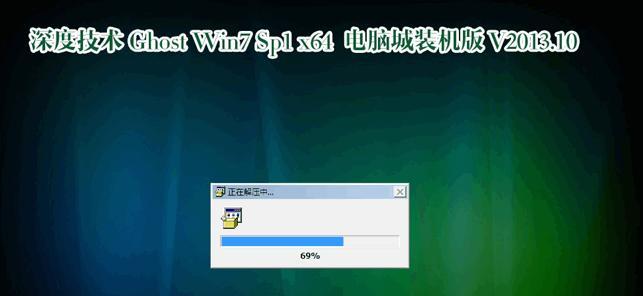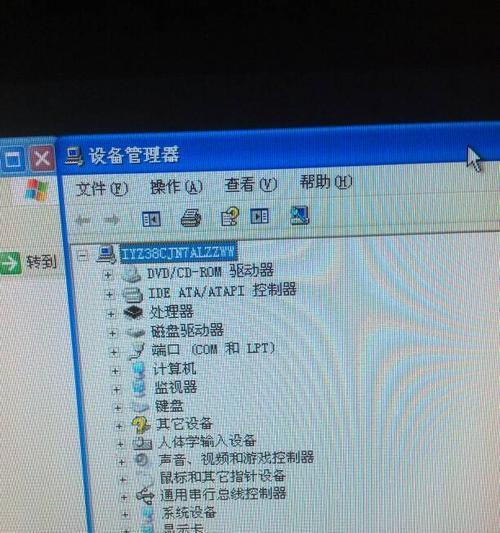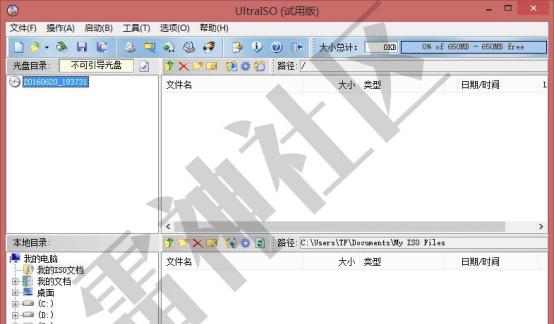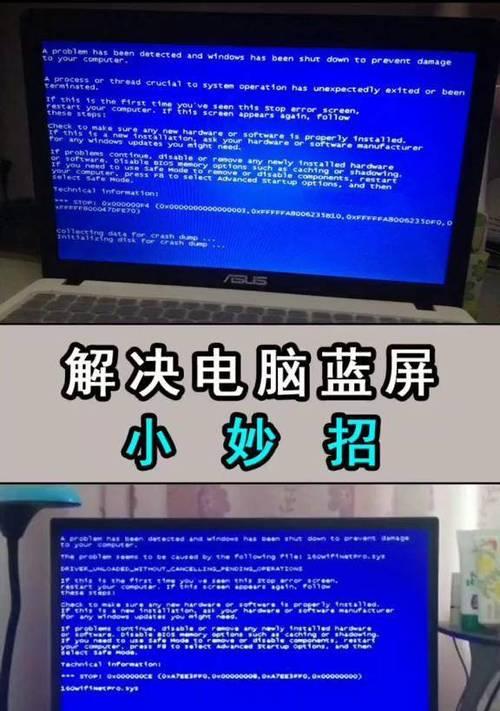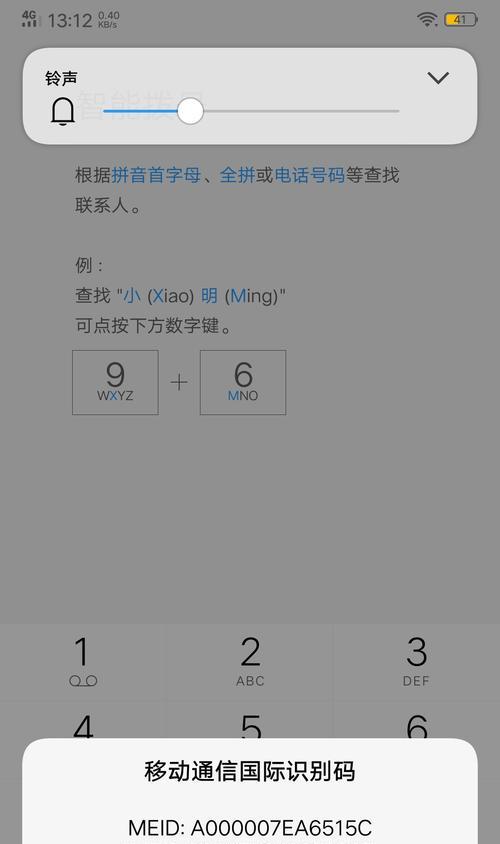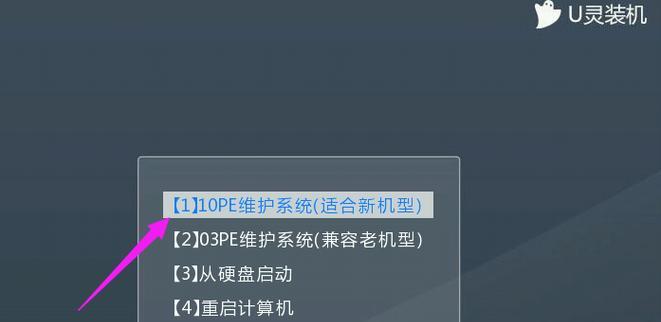重新装系统是台式电脑维护和提速的常用方法之一,本文将详细介绍如何以台式电脑重新装系统的步骤和注意事项,让您的电脑焕然一新。
一、备份重要文件,确保数据安全
在重新装系统之前,首先需要备份重要文件,例如文档、照片和视频等,以免在操作过程中丢失。可以将文件复制到移动硬盘、云存储或其他可靠的存储设备中。
二、了解自己的电脑型号和系统
在重新装系统之前,了解自己的电脑型号和当前操作系统的版本是必要的。这有助于选择正确的系统安装文件,并准备相应的驱动程序。
三、下载适合的系统镜像文件
根据自己的电脑型号和当前操作系统的版本,从官方网站或其他可信渠道下载适合的系统镜像文件。确保下载的文件是来自官方或可信任的来源,以免遭受恶意软件或病毒攻击。
四、制作启动盘
将下载的系统镜像文件写入到可引导的U盘或光盘中,制作成启动盘。这将在重新装系统时提供必要的引导和安装环境。
五、设置BIOS,让电脑从启动盘启动
在重新装系统之前,需要进入BIOS界面设置电脑从启动盘启动。不同品牌的电脑有不同的按键组合,一般为F2、F8、F10或Del键。进入BIOS后,调整启动项顺序,将启动盘置顶。
六、重启电脑,开始安装过程
完成BIOS设置后,重启电脑。系统会自动从启动盘启动,进入系统安装过程。按照提示选择语言、时区和键盘布局等设置,并点击“安装”按钮。
七、选择系统安装类型和分区
在系统安装过程中,选择“自定义安装”选项,并对硬盘进行分区。可以选择将原有分区格式化或创建新的分区,根据需求来进行操作。
八、等待系统安装完成
在分区完成后,系统将自动进行文件拷贝、软件安装和设置等过程。这个过程可能需要一些时间,请耐心等待直到系统安装完毕。
九、安装驱动程序
系统安装完成后,重启电脑进入新系统。此时需要安装相应的驱动程序,以确保硬件设备的正常工作。可以通过官方网站或驱动程序管理软件来获取和安装驱动程序。
十、更新系统和软件
安装完驱动程序后,及时进行系统和软件的更新。这有助于提高系统的稳定性和安全性,同时享受到最新功能和性能优化。
十一、安装常用软件
在重新装系统后,根据个人需求安装常用软件。例如浏览器、办公软件、音视频播放器等,让电脑满足自己的日常需求。
十二、恢复备份的文件
重新装系统后,将之前备份的重要文件复制回电脑,还原个人数据。确保文件的完整性和正确性。
十三、优化系统设置
根据个人喜好和需求,对新系统进行进一步优化设置。例如调整壁纸、更改桌面图标和设置电源管理等。
十四、安装杀毒软件和防火墙
重新装系统后,及时安装杀毒软件和防火墙,提升系统的安全性。定期更新病毒库,并定期进行全盘扫描以确保电脑安全。
十五、定期维护和清理
重新装系统后,定期进行系统维护和清理工作,例如清理垃圾文件、清理注册表、优化启动项等。这有助于保持系统的稳定性和性能。
重新装系统是让台式电脑焕然一新的重要方法之一。通过备份文件、选择合适的系统、制作启动盘、安装驱动程序和软件等一系列步骤,您可以轻松地完成重新装系统的过程。记得定期维护和保护您的电脑,让它始终保持最佳状态。